Con il crescente successo degli smartphone Android, sempre più potenti, veloci e belli esteticamente, è normale che molti utenti iPhone decidano di passare alla piattaforma di Google. Passare da dispositivi iOS ad Android, o viceversa da Android a iOS, non è affatto semplice porta sempre qualche problema. I problemi e disagi maggiori riguardano il trasferimento dei dati da iPhone su Android (o da Android su iPhone), che non sempre risulta fattibile, nonostante ci siano tanti servizi ed applicazioni che consentono di copiare dati da iPhone su Android o viceversa.
Mentre per gli SMS, le foto, video e i contatti, ci sono diversi modi per poter effettuare il loro trasferimento da una piattaforma all’altra, per il Calendario, la situazione è più complessa. Oggi però esistono degli strumenti professionali che consentono di trasferire e sincronizzare tutti i dati tra iPhone e Android (compreso il Calendario). Stiamo parlando di drFone Switch e MobileTrans. Oltre a questi software esistono anche delle soluzioni più “manuali” che si potrebbero fare. Comunque qui di seguito trovi tutti i dettagli che stai cercando.
Sommario
#1. Sincronizzare Calendario tra iPhone e Android con MobileTrans
Mobiletrans consente di effettuare il trasferimento dei dati da telefono a telefono e supporta a pieno tutti gli smartphone con sistema operativo iOS (es. iPhone e iPad) e Android. Di seguito comunque vogliamo focalizzarci su come sincronizzare calendario tra iPhone e Android. Innanzitutto scarica e installa MobileTrans sul tuo PC o Mac dai link seguenti.
La versione che andrai a scaricare e installare è una versione “demo”, nel senso che consente di verificare la compatibilità con i tuoi cellulari e di trasferire un numero limitato di file. Occorre acquistare la versione “full” per rimuovere tali limitazioni e copiare/sincronizzare tutti i dati desiderati.
Dopo l’installazione e l’avvio di MobileTrans vedrai questa finestra principale:

A questo punto clicca sulla sezione a sinistra “Trasferimento Telefono” e collega al PC sia l’iPhone che il cellulare Android (es. Samsung, HTC, LG, Motorola, Xiaomi, Huawei, ecc..). Il programma riconoscerà i due cellulari e li mostrerà nella finestra principale. Nel caso del cellulare Android ti verrà chiesto di abilitare il debug USB affinché venga rilevato.
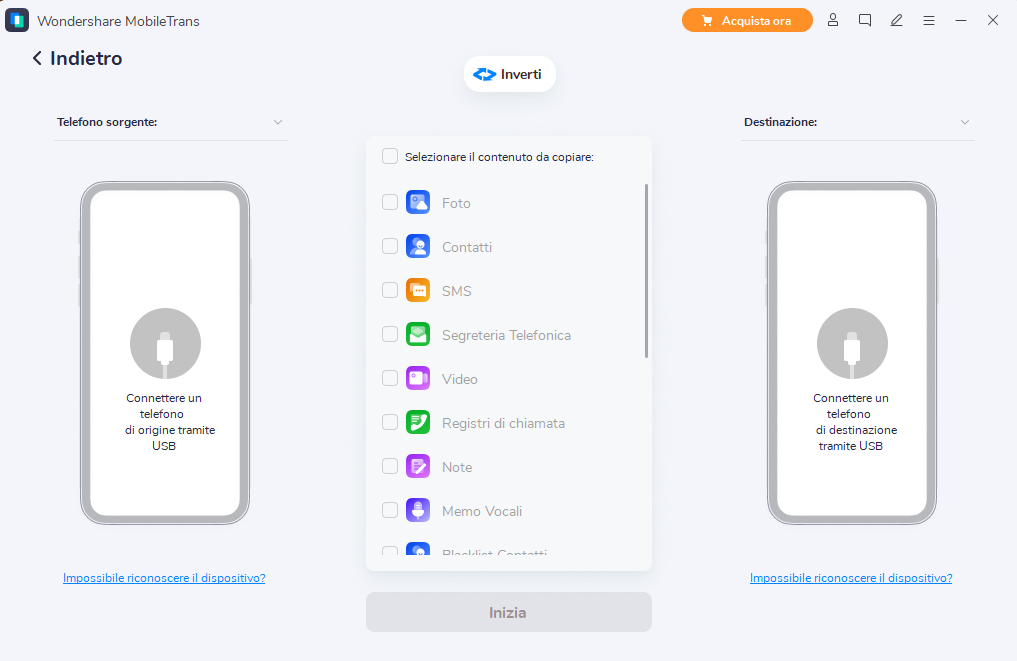
NB: Affinché l’iPhone sia riconosciuto dal programma è importante che iTunes sia installato sul computer.
Tra le immagini dei due cellulari ci sono diversi box, ognuno corrisponde ad una tipologia di dati che il programma è in grado di copiare. Nel nostro caso selezioniamo CALENDARIO se vogliamo sincronizzare calendario tra iPhone e Android. Mobiletrans supporta la copia dei dati del calendario da iPhone su Android e viceversa da Android a iPhone! Fai in modo che a sinistra appaia l’immagine del dispositivo sorgente e a destra quello di destinazione.
Dopo aver selezionato il box “Calendario” clicca su “Avvia Copia” per iniziare la sincronizzazione e la copia dei dati.
![iphone-to-android-transfer1[1]](https://www.softstore.it/wp-content/uploads/2013/10/iphone-to-android-transfer11.jpg)
Attendi fino al completamento del trasferimento dei dati del calendario, poi scollega i due telefoni dal computer e verifica che tutti i file siano stati correttamente copiati dal tuo iPhone sul tuo nuovo dispositivo Android.
#2. Sincronizzare Calendario tra iPhone e Android con dr.Fone
Il primo programma che segnaliamo si chiama dr.Fone Phone Transfer. All’interno di questo software ci sono in realtà decine di funzioni. Nel nostro caso però la funzione che ci interessa è quella denominata “PASSA” (Switch in inglese) e che ci consente proprio di trasferire dati tra dispositivi iOS e Android (incluso i dati del calendario). Innanzitutto scarica il programma dai link sotto riportati (versione demo del programma) e poi guarda il breve video tutorial che mostra i passaggi da seguire per trasferire dati da iPhone ad Android e viceversa.
Link Download versione di prova gratuita:
Video Tutorial: come trasferire dati tra Android e iPhone
Altri Metodi per sincronizzare Calendario tra iPhone e Android
USA ICLOUD PER CONDIVIDERE IL TUO CALENDARIO IPHONE SU ANDROID
- Apri la tua agenda su iPhone
- Fai clic su “Condividi” situato a destra
- Se vuoi inviarlo in pubblico, scegli direttamente i destinatari. Se desideri inviarlo in privato, fai clic su “calendari privati“, quindi seleziona l’indirizzo email del/i destinatario/i
- Fai clic su ” Ritorna”. Poi scegli i permessi di accesso nel menu previsto per queste azioni
- Conferma la condivisione del calendario premendo OK
CONDIVIDI UN CALENDARIO TRA ANDROID E IPHONE CON GOOGLE CALENDAR
- Sul tuo iPhone, apri le impostazioni
- Apri la scheda ” calendari” e successivamente “Account“
- Clicca “Aggiungere un account Google”. Fai clic sul logo di Google per aggiungere l’account usato sul dispositivo Android e quindi accedi al calendario
- Inserisci le informazioni di connessione all’account Google
- La sincronizzazione avverrà automaticamente
USA OUTLOOK PER USARE UN CALENDARIO SU IPHONE E ANDROID
Cosa potrebbe esserci di più semplice e logico che utilizzare uno strumento disponibile su entrambe le piattaforme? Nessun problema di compatibilità o accessibilità, ecco come puoi gestire e utilizzare il calendario allo stesso modo su entrambi i dispositivi.
- Scarica semplicemente Outlook su smartphone Android e iPhone, quindi crea un calendario da condividere.
- Una volta scaricata l’applicazione su entrambi i dispositivi, non resta che condividere il calendario già creato, oppure crearne uno nuovo che verrà inviato ai vari contatti interessati, indipendentemente dalla loro piattaforma.

GloboSoft è una software house italiana che progetta e sviluppa software per la gestione dei file multimediali, dispositivi mobili e per la comunicazione digitale su diverse piattaforme.
Da oltre 10 anni il team di GloboSoft aggiorna il blog Softstore.it focalizzandosi sulla recensione dei migliori software per PC e Mac in ambito video, audio, phone manager e recupero dati.



